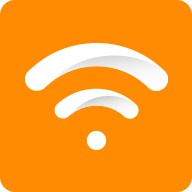
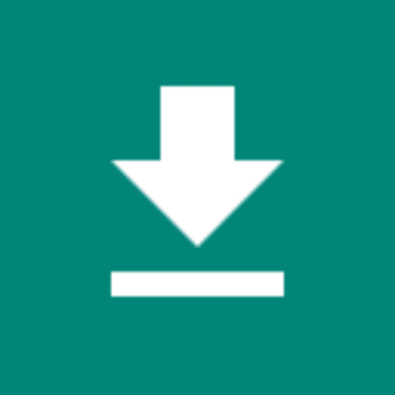

最近網上已經傳出了windows11的相關圖片,有網友發現windows11充滿果裏果氣,不過目前還沒正式上線,但有內測版流出。一起來看看怎麼安裝吧。

0. 激活問題
如果你的 Windows 擁有了數字權利激活,那麼正常情況下,升級 Windows 11 後,係統會被自動激活。所以在升級之前,先想辦法拿到數字簽,拿到數字簽的係統在設置-更新與安全-激活裏能看到(版本可能存在差異):
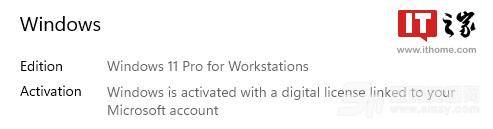
1. TPM 2.0 支持問題
簡單來說,TPM 2.0 是需要芯片和 BIOS/UEFI 固件支持的,這是硬件限製;
解決方法:不使用傳統安裝方法,已知可行的方法包括:
使用 Windows 10 安裝鏡像內的安裝程序安裝 Windows 11 - 用 Windows 11 鏡像內的 source/install.wim 替換 Windows 10 安裝鏡像內的同名文件,然後使用 Windows 10 安裝鏡像內的 setup.exe 安裝(建議在IT之家下載最新的穩定版微軟 Win10 21H1 正式版官方 ISO 鏡像下載大全)使用 WinPE 內的 Windows 安裝工具另外,可能存在部分用戶關閉了 BIOS 設置內的 TPM,或者 BIOS 固件版本過低引起的不兼容,建議自行排查。
2. 中文語言包安裝失敗進而導致頻繁彈窗問題
解決辦法:刪除中文語言包(Settings - Time & Language - Language - 中文(中華人民共和國) - Remove),僅保留英文語言包(如下圖)
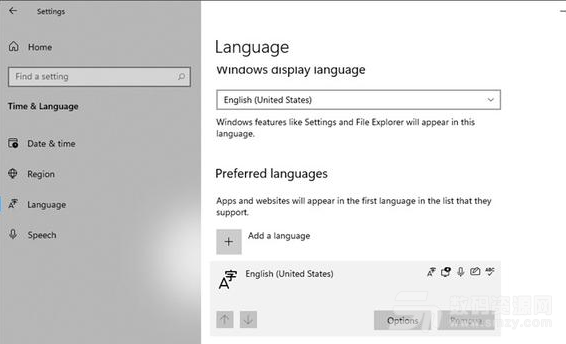
然後去安裝一個你喜歡的中文輸入法。如果你喜歡 Windows 自帶的,那麼很抱歉,我建議你現在不要安裝 Windows 11,反複彈窗很讓人煩躁。
3. 升級安裝後,部分設備驅動出錯問題
解決方法:一般情況下,覆蓋安裝驅動程序即可。顯卡驅動程序可能需要重新安裝,Intel 核顯建議下載 DSA(如下圖)檢查驅動版本。
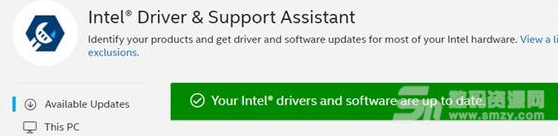
4. 升級安裝後,壁紙並未保留
解決方法:升級前就保存好壁紙,升級後重新設置。
5. 其他的注意事項
升級安裝是不能保存應用的,但是極少數應用可能存活。升級安裝後時區可能出錯,需要自己更改。升級安裝後部分 Windows 10 自帶 App 可能消失(比如 Paint 3D),可以自行前往商店下載。
1)我們這裏直接用虛擬機演示~
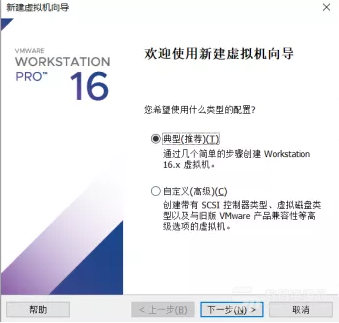
2)配置盡量好一點

3)這個鏡像裏好像沒中文,默認下一步吧(選了也沒用~)

4)這裏需要輸入激活碼,直接點擊 I don’t,跳過激活步驟
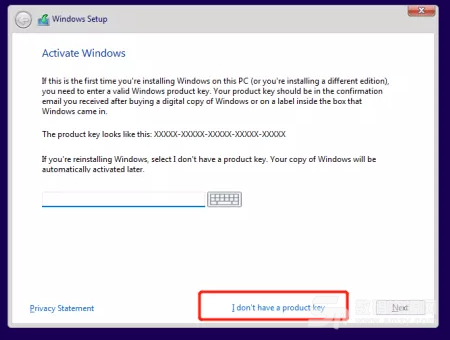
5)選擇Windows11 Pro

6)勾選同意,點擊Next
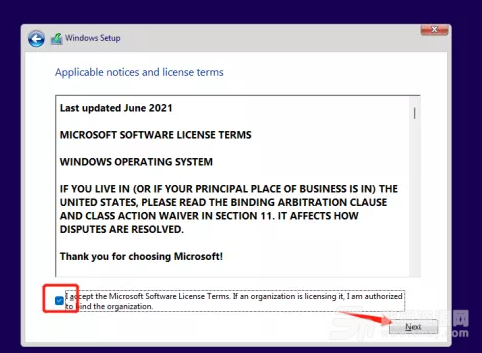
7)選擇Custom自定義安裝
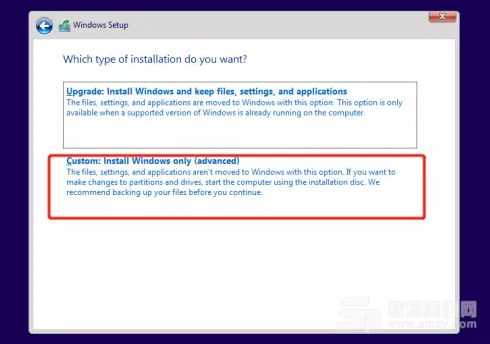
8)默認一下步,點擊Next(你也可以自定義)
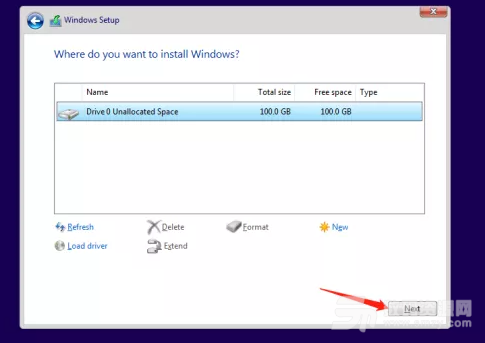
9)開始安裝~
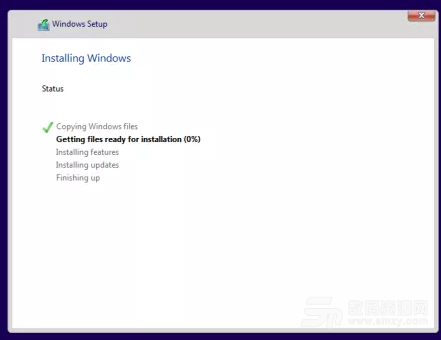
10)安裝中~騷等

11)選擇地區

12)鍵盤布局直接默認下一步,點擊YES
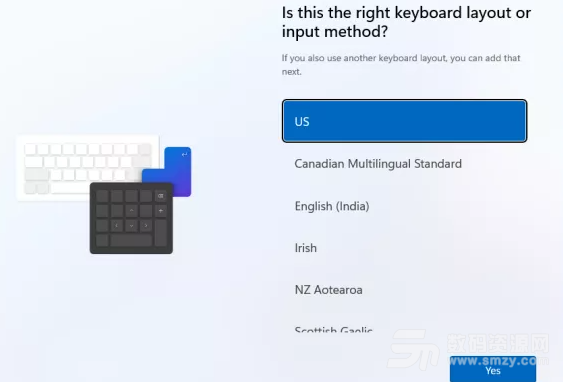
13)這個的意思是可以再添加一個新的鍵盤布局,略過吧直接Skip
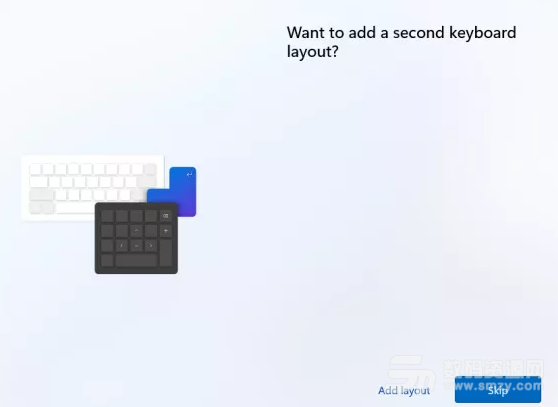
14)輸入name~

15)輸入密碼
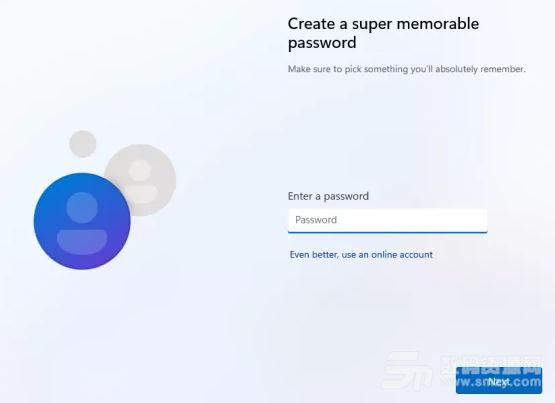
16)確認密碼

17)選擇三個問題,然後設置答案,我就直接略過了

18)輸入完成後跳轉到這個界麵,默認,點擊Next

19)安裝中(很快的~)
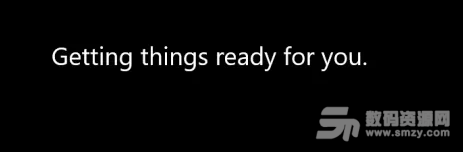
20)安裝成功,界麵如下
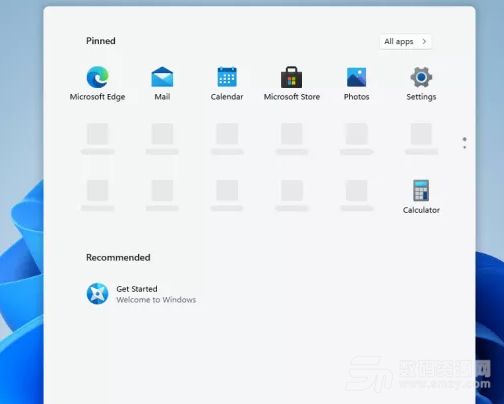
21)正常安裝成功,界麵變好看了~不過都是英文的,有點不適應需要安裝一下中文包(不過好像不適配,有需要的可以繼續往下看)
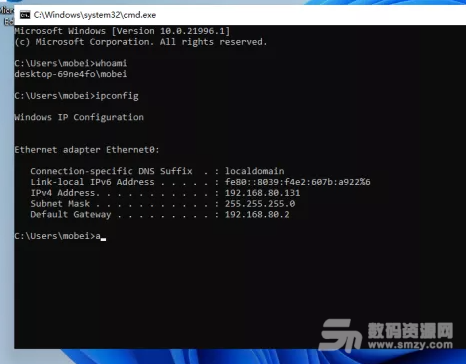
22)找到設置,選擇Time & Language
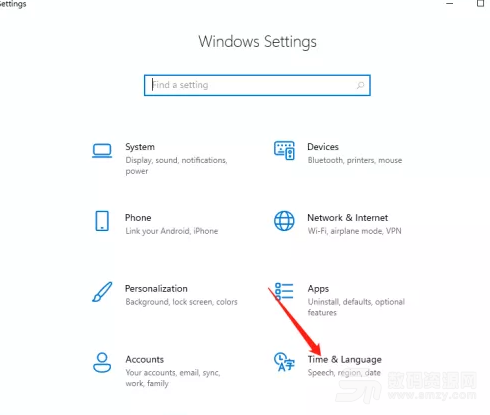
23)點擊Add,添加語言

24)找到中文,點擊Next
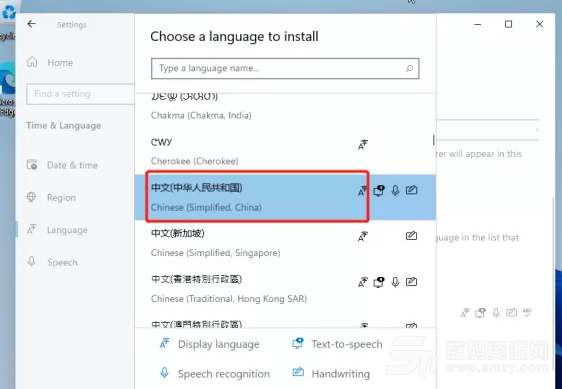
25)點擊Install安裝
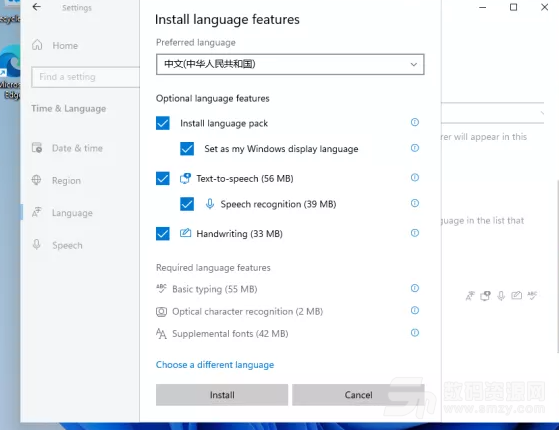
26)確定,點擊yes
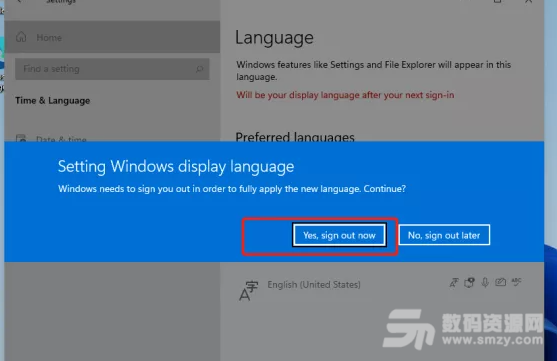
27)會重新注銷,輸入設置的用戶名密碼重新登錄
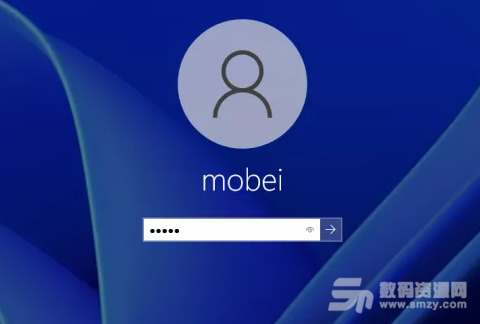
30)附上鏈接
鏈接:https://pan.baidu.com/s/1NBsr-j2NJZ9qTibUbBVjhQ
提取碼:hcdc

win11無法安裝中文語言包 最詳細的win11安裝中文語言包教程
